كيفية تنسيق حرف واحد في الخلية المحددة في Excel؟
لتنسيق حرف واحد في الخلية المحددة، عادةً ما يجب النقر المزدوج على الخلية وتحديد الحرف الفردي لتنسيقه. هذا يستغرق وقتًا طويلاً إذا كان هناك العديد من الأحرف التي تحتاج إلى تنسيقها داخل خلية باستخدام هذه الطريقة التقليدية. يهدف هذا المقال إلى إظهار كيفية تنسيق حرف واحد في الخلية المحددة في Excel.
تنسيق حرف واحد في الخلية المحددة باستخدام وظيفة Excel المدمجة
تنسيق حرف واحد في الخلية المحددة باستخدام Kutools لـ Excel
تنسيق حرف واحد في الخلية المحددة باستخدام وظيفة Excel المدمجة
في هذا القسم، سنوضح لك الطريقة التقليدية لتنسيق حرف واحد في الخلية المحددة في Excel. يرجى اتباع الخطوات التالية.
خذ محتوى لقطة الشاشة أدناه كمثال، الرقم 2 في كلمة H2O يجب أن يكون رقمًا سفليًا في هذه الخلية المحددة.

1. انقر نقرًا مزدوجًا للدخول إلى هذه الخلية.
2. حدد الرقم 2 يدويًا، ثم انقر بزر الماوس الأيمن عليه. بعد ذلك، انقر على تعيين تنسيق الخلية في قائمة النقر بزر الماوس الأيمن. انظر لقطة الشاشة:

ملاحظة: إذا كنت تريد فقط تنسيق الحرف بتغيير حجم الخط أو اللون وما إلى ذلك، بعد تحديد الحرف، حدد نمط خط الحرف تحت تبويب عرض الصفحة الرئيسية.

3. في مربع الحوار تعيين تنسيق الخلية، قم بتحديد خانة مؤشر سفلي، ثم انقر على زر موافق.
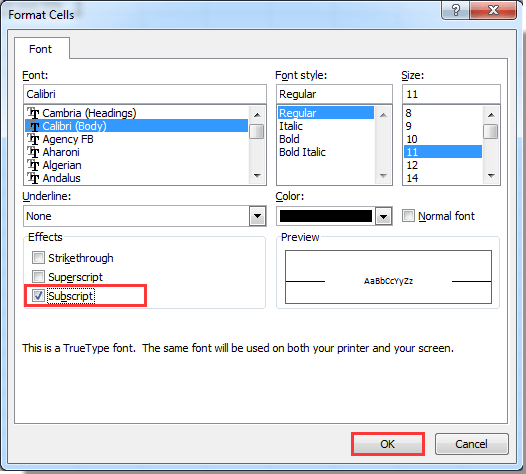
الآن تم تنسيق الحرف الفردي المحدد. انظر لقطة الشاشة:

ملاحظة: إذا كنت بحاجة إلى تنسيق عدة أحرف في الخلية المحددة، عليك تكرار العمليات المذكورة أعلاه حتى يتم تنسيق جميع الأحرف كما تحتاج.
تنسيق حرف واحد في الخلية المحددة باستخدام Kutools لـ Excel
في هذا القسم، سنوضح لك أداة مؤشر علوي / مؤشر سفلي من Kutools لـ Excel. باستخدام هذه الأداة، يمكنك بسرعة تنسيق حرف واحد أو عدة أحرف في الخلية المحددة في Excel.
1. حدد الخلية التي تريد تنسيق الحرف الفردي داخلها، وانقر على Kutools > تنسيق > مؤشر علوي / مؤشر سفلي. انظر لقطة الشاشة:
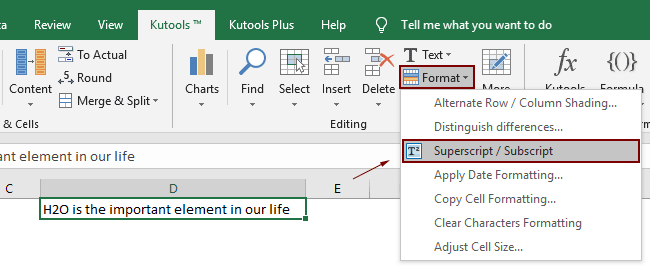
2. في مربع الحوار تعيين فرعي/مؤشر علوي، انقر لتحديد الحرف في مربع حدد الحرف الذي ترغب في تعديله، وتحقق من خيار مؤشر سفلي في قسم حرف 2 أو أي نمط خط آخر في قسم الخيارات حسب الحاجة، ثم انقر على زر موافق.
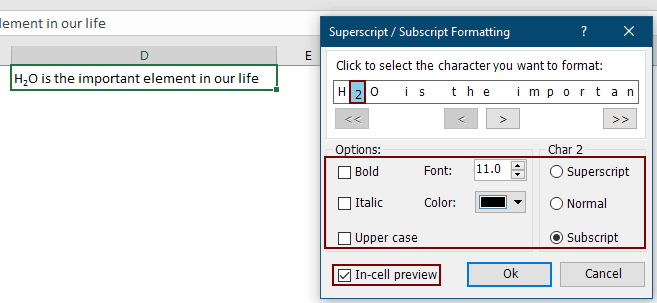
ملاحظات:
إذا كنت ترغب في الحصول على نسخة تجريبية مجانية (30 يوم) من هذه الأداة، يرجى النقر لتنزيلها، ثم الانتقال لتطبيق العملية وفقًا للخطوات المذكورة أعلاه.
أفضل أدوات الإنتاجية لمكتب العمل
عزز مهاراتك في Excel باستخدام Kutools لـ Excel، واختبر كفاءة غير مسبوقة. Kutools لـ Excel يوفر أكثر من300 ميزة متقدمة لزيادة الإنتاجية وتوفير وقت الحفظ. انقر هنا للحصول على الميزة الأكثر أهمية بالنسبة لك...
Office Tab يجلب واجهة التبويب إلى Office ويجعل عملك أسهل بكثير
- تفعيل تحرير وقراءة عبر التبويبات في Word، Excel، PowerPoint، Publisher، Access، Visio وProject.
- افتح وأنشئ عدة مستندات في تبويبات جديدة في نفس النافذة، بدلاً من نوافذ مستقلة.
- يزيد إنتاجيتك بنسبة50%، ويقلل مئات النقرات اليومية من الفأرة!
جميع إضافات Kutools. مثبت واحد
حزمة Kutools for Office تجمع بين إضافات Excel وWord وOutlook وPowerPoint إضافة إلى Office Tab Pro، وهي مثالية للفرق التي تعمل عبر تطبيقات Office.
- حزمة الكل في واحد — إضافات Excel وWord وOutlook وPowerPoint + Office Tab Pro
- مثبّت واحد، ترخيص واحد — إعداد في دقائق (جاهز لـ MSI)
- الأداء الأفضل معًا — إنتاجية مُبسطة عبر تطبيقات Office
- تجربة كاملة لمدة30 يومًا — بدون تسجيل، بدون بطاقة ائتمان
- قيمة رائعة — وفر مقارنة بشراء الإضافات بشكل منفرد